1、打开新浪微博,在界面“我”中点击右上方的设置符号。

2、然后在设置界面中找到屏蔽设置,点击该选项。

3、接着进入到屏蔽设置界面,点击添加屏蔽用户。
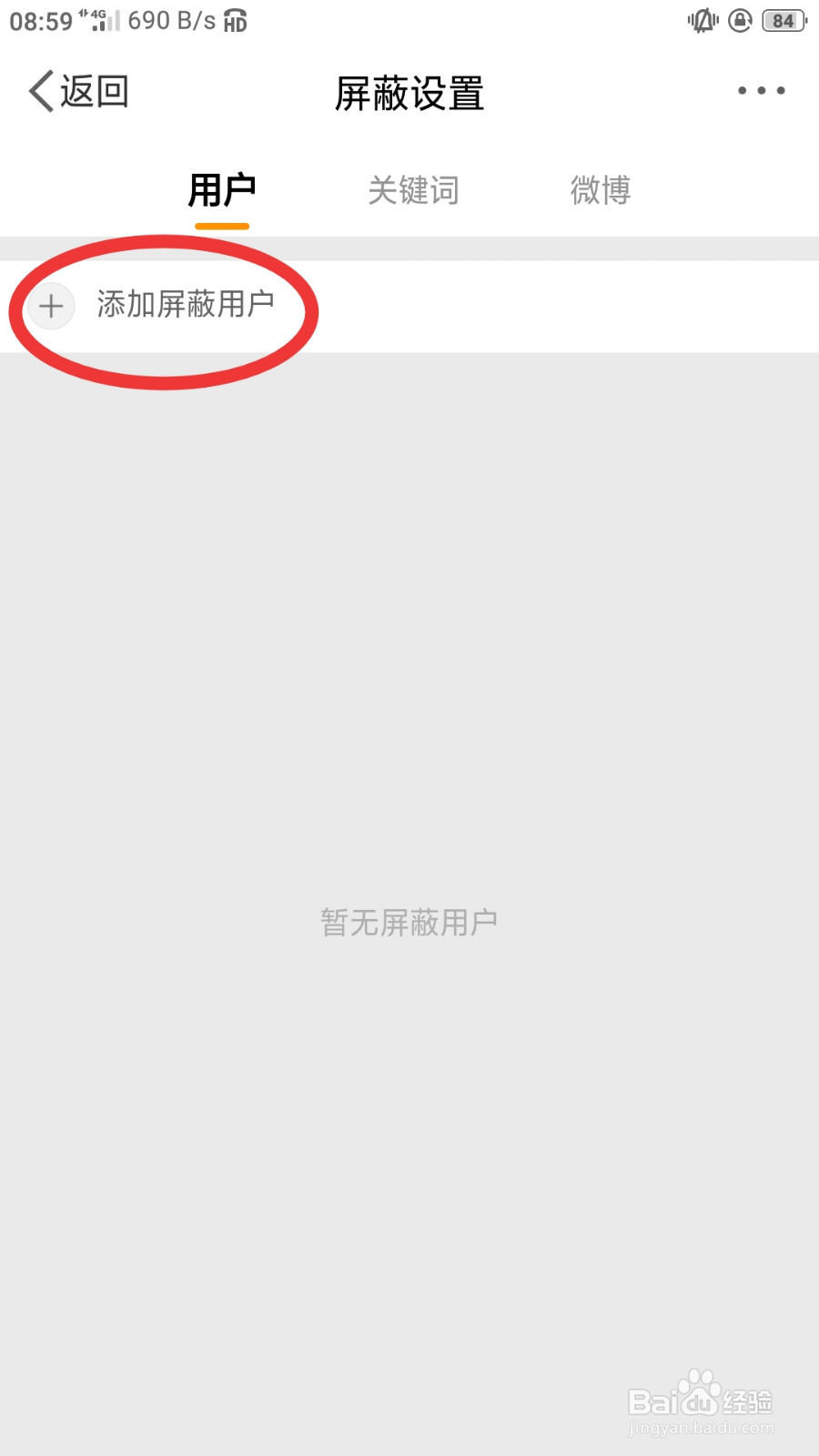
4、然后点击可以选择需要屏蔽的用户。
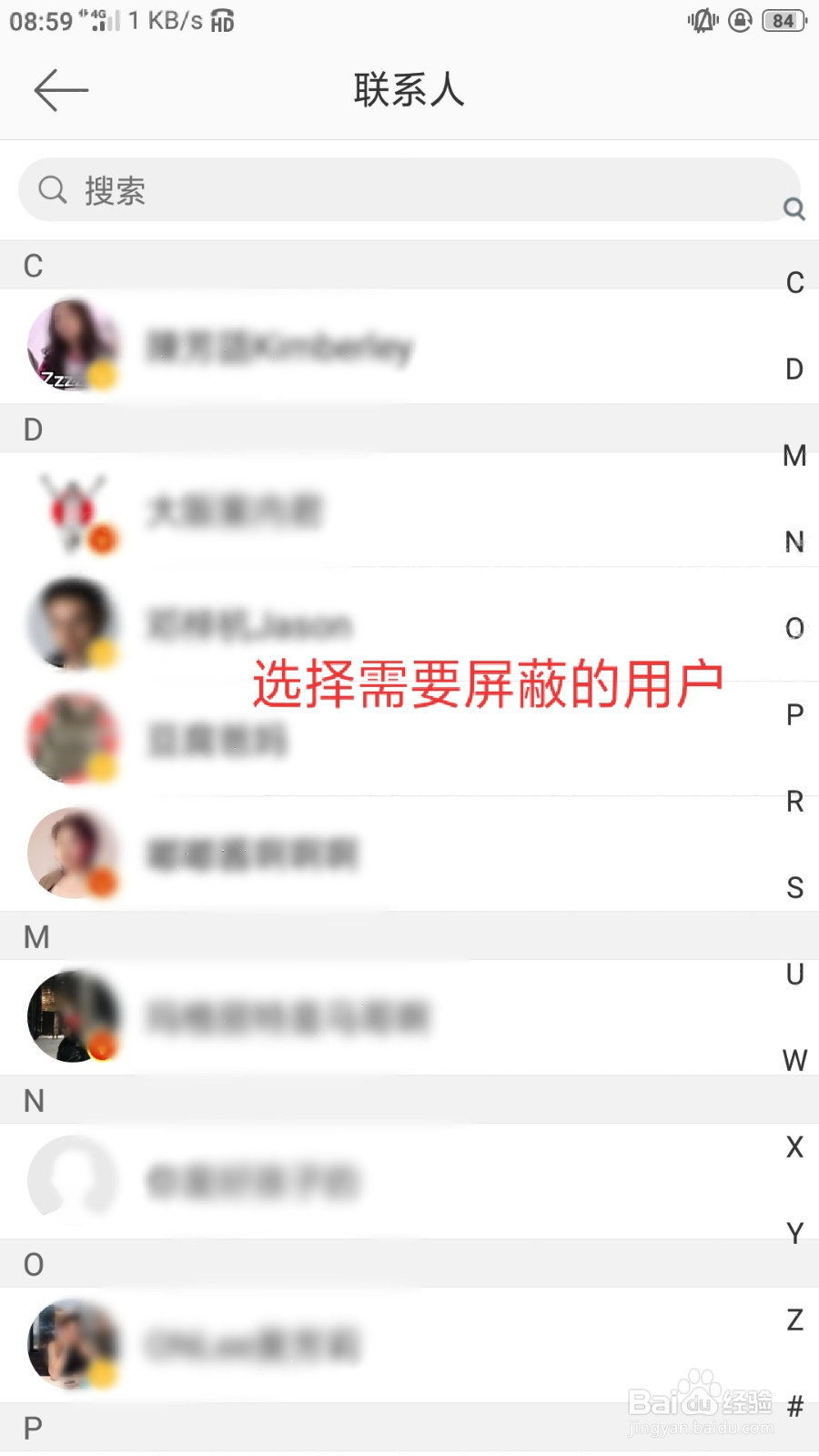
5、接着弹出一个对话框,阅读屏蔽的提示,无异议后点击确定。

6、最后在屏蔽设置中可以看到刚刚屏蔽的用户,这样我们就成功添加了屏蔽用户。

时间:2024-11-07 16:42:36
1、打开新浪微博,在界面“我”中点击右上方的设置符号。

2、然后在设置界面中找到屏蔽设置,点击该选项。

3、接着进入到屏蔽设置界面,点击添加屏蔽用户。
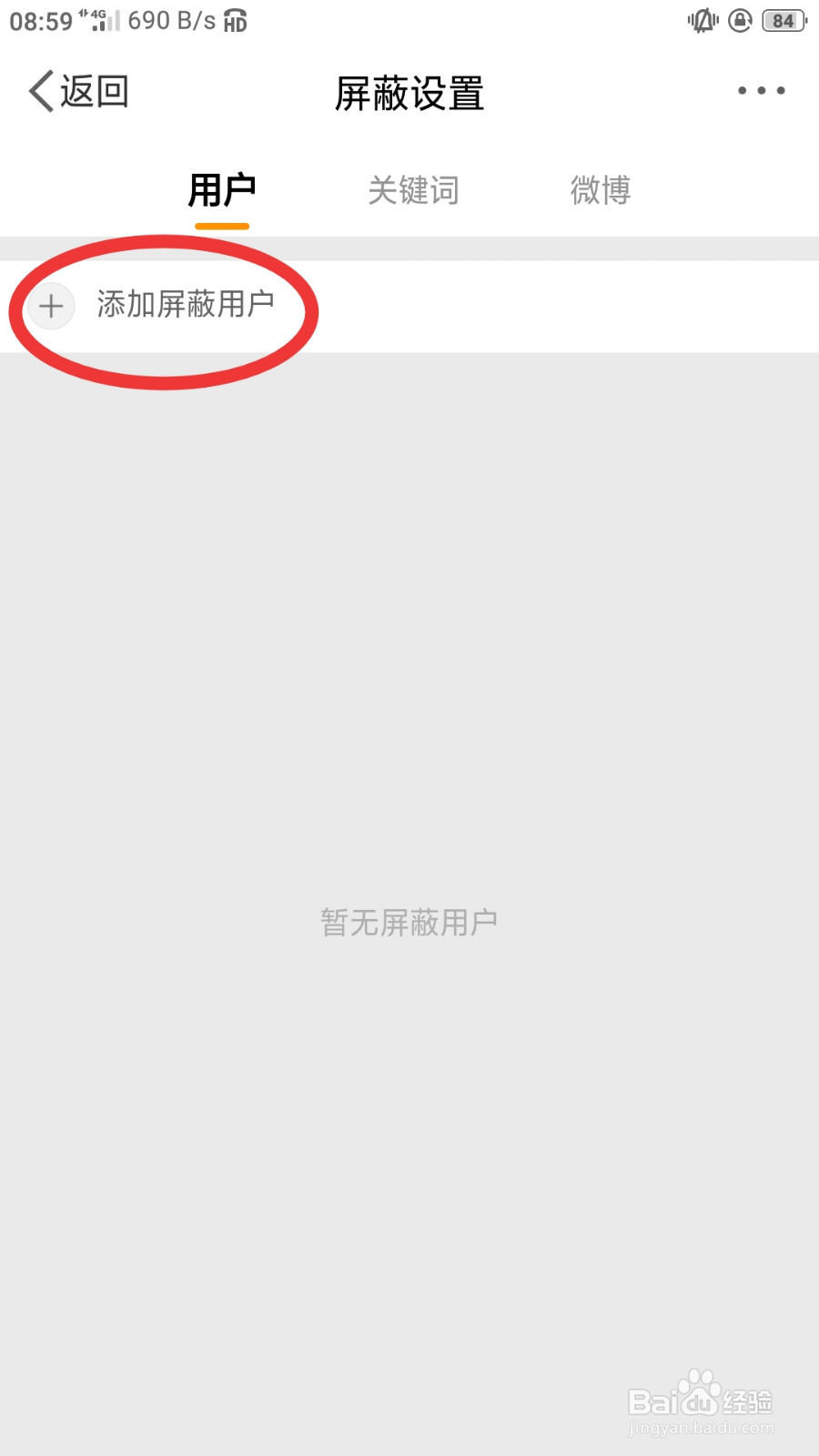
4、然后点击可以选择需要屏蔽的用户。
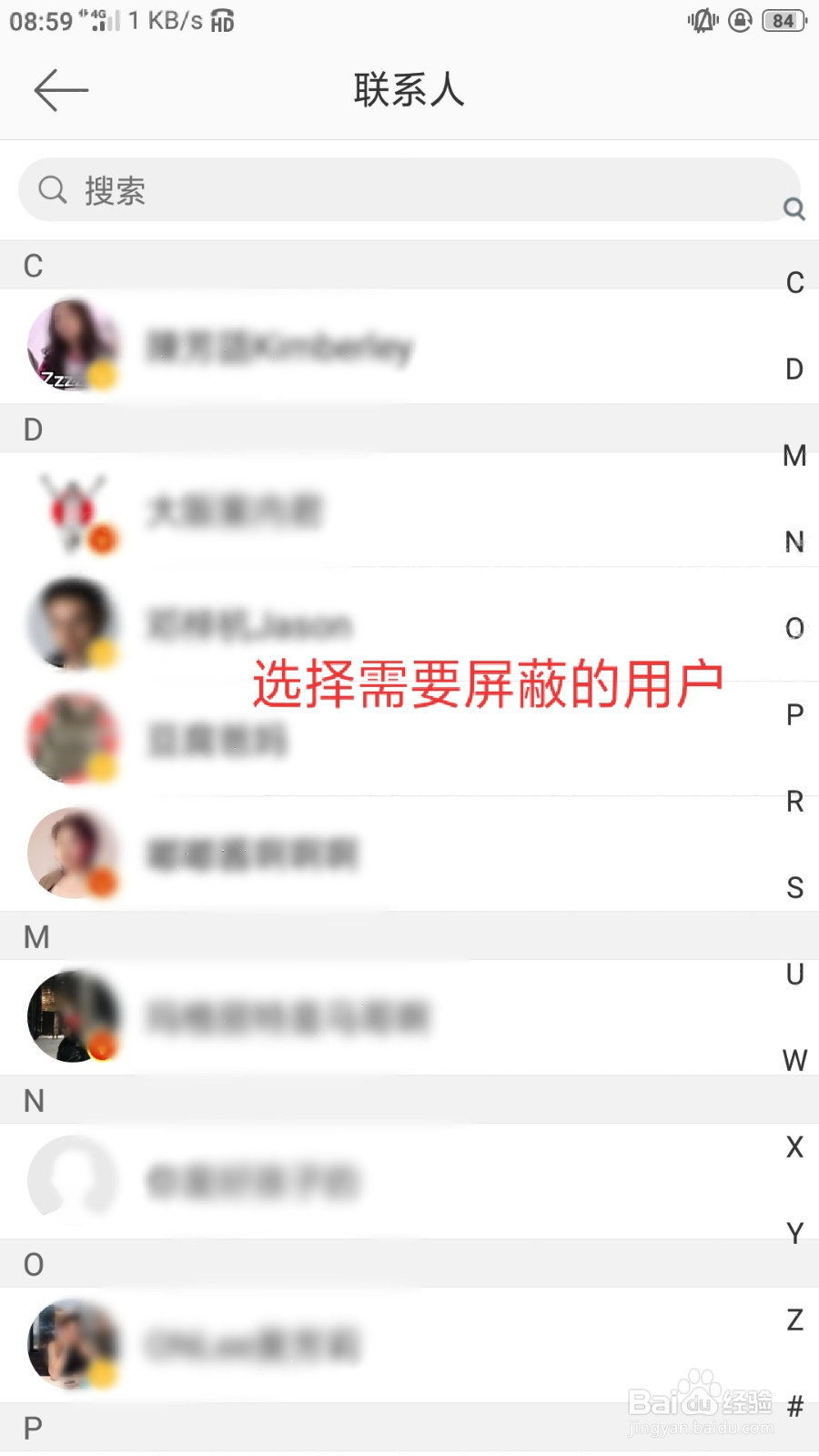
5、接着弹出一个对话框,阅读屏蔽的提示,无异议后点击确定。

6、最后在屏蔽设置中可以看到刚刚屏蔽的用户,这样我们就成功添加了屏蔽用户。

